小米13设置小爱同学朗读屏幕的教程
时间:2023-02-27 13:51:24作者:极光下载站人气:129
用户越来越离不开手机,对手机产生了依赖,在大数据的影响下,手机的作用显得异常重要,因为用户不管是在做什么事情,都会有用到手机的时候,总之手机的出现让用户获取更多的便利,避免重复复杂的操作过程,当用户选择使用小米手机时,就可以享受到超高的硬件配置带来的好处,并且提供了各种强大的功能给用户,用户便能够依据自己的使用习惯来设置一些功能和模式,最近就有用户想要设置小爱同学朗读屏幕,但是不知道怎么来操作,其实这个问题很好解决,用户只需要在小爱同学页面中点击小爱语音选项,接着进入到小爱语音页面中选择朗读屏幕选项即可,那么下面就和小编一起来看看问题的操作过程吧。

方法步骤
1.首先打开小米手机,并在桌面上点击设置图标,接着进入到设置页面中点击小爱同学选项
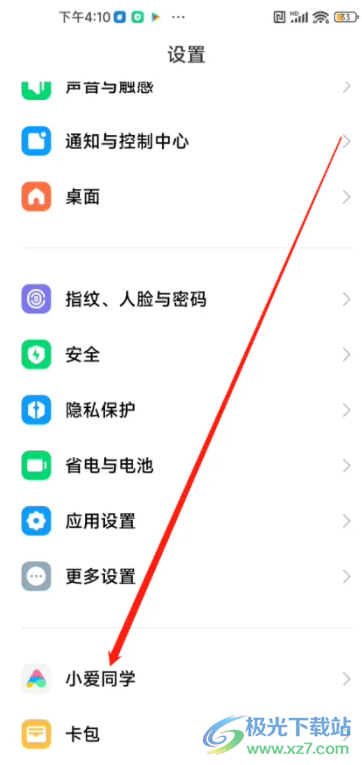
2.页面发生切换,在得到的小爱同学页面中,用户需要点击小爱语音选项来进行设置,这样用户只需一句话即可搞定各种事
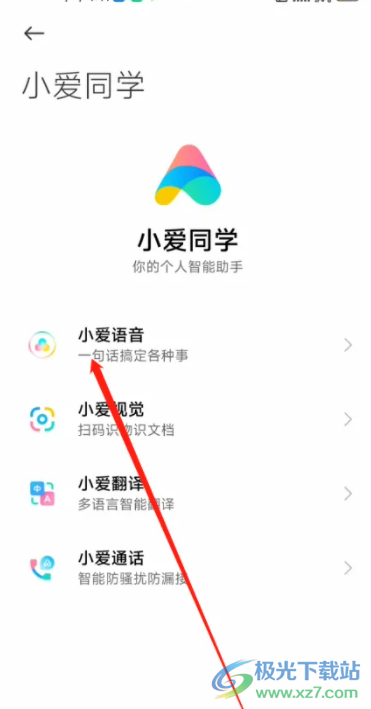
3.进入到小爱语音页面中,会显示出定制小爱、音色设置、音量设置等选项,用户选择朗读屏幕选项即可进入到新页面来设置

小米手机受到了许多用户的喜爱,当用户在使用的过程中遇到需要设置小爱同学朗读屏幕的问题时,直接进入到设置页面中点击小爱语音,接着进入到小爱语音页面中选择朗读屏幕选项即可,方法简单易懂,因此有需要的用户可以来看看小编的教程,一定可以帮助到大家。
标签小米13设置小爱同学朗读屏幕,小米手机
相关推荐
相关下载
热门阅览
- 1百度网盘分享密码暴力破解方法,怎么破解百度网盘加密链接
- 2keyshot6破解安装步骤-keyshot6破解安装教程
- 3apktool手机版使用教程-apktool使用方法
- 4mac版steam怎么设置中文 steam mac版设置中文教程
- 5抖音推荐怎么设置页面?抖音推荐界面重新设置教程
- 6电脑怎么开启VT 如何开启VT的详细教程!
- 7掌上英雄联盟怎么注销账号?掌上英雄联盟怎么退出登录
- 8rar文件怎么打开?如何打开rar格式文件
- 9掌上wegame怎么查别人战绩?掌上wegame怎么看别人英雄联盟战绩
- 10qq邮箱格式怎么写?qq邮箱格式是什么样的以及注册英文邮箱的方法
- 11怎么安装会声会影x7?会声会影x7安装教程
- 12Word文档中轻松实现两行对齐?word文档两行文字怎么对齐?
网友评论